Googleマップで現在地を共有するには?ずっと位置情報を共有する方法も説明!
現在地がリアルタイムで分かり、目的地までのルート検索もできるGoogleマップ。家族や友人と位置情報を共有すれば、さらに便利になることをご存じですか?たとえば待ち合わせをする場合、Googleマップで位置情報を共有していればメールや電話のやりとりをすることなく相手の現在地をリアルタイムで見つけられます。その他にも、家族の安否確認にも役立ちます。
この記事では、便利な位置情報の共有の方法や気になるメリット・デメリットについてわかりやすく解説していきます。これさえ読めば、今日からGoogleの位置情報の共有を使いこなせるようになりますよ。
併せて読む:👉 Googleの位置情報がおかしい?すぐにわかる原因と対処法10選
- パート1. Googleマップで位置情報を共有する方法 ➢1.1. 現在地を共有する方法
- パート2. Googleマップの位置情報共有を解除する方法
- パート3. Googleマップで位置情報を偽装する方法
- まとめ
- Googleマップの位置情報共有に関するよくある質問
➢1.2. ずっと位置情報を共有する方法
パート1. Googleマップで位置情報を共有する方法
Googleマップで現在地を共有する方法は、アプリを開いて数タップするだけで設定が完了するため、とても簡単です。
手順 1 Googleマップアプリを開き、右上のプロフィールアイコンをタップします。
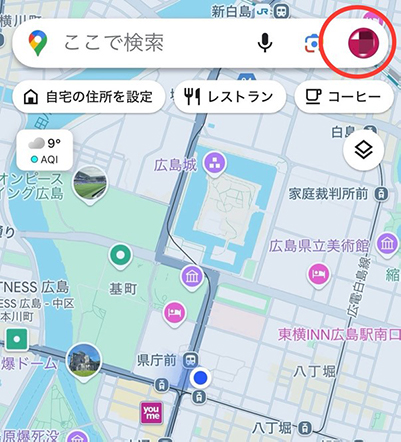
手順 2「現在地の共有」をタップし、「現在地を共有」をタップします。
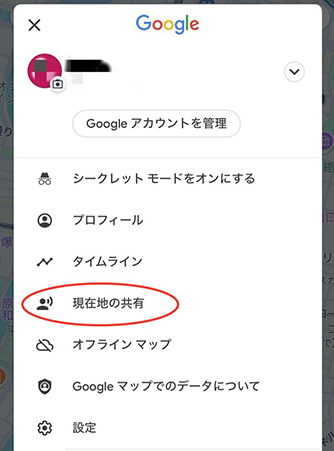
手順 3 共有相手を選択し、共有時間を設定します。※共有時間は1時間から最大3日間まで選べます。
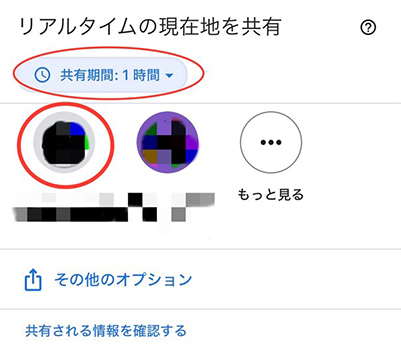
手順 4「共有」をタップすれば完了です。
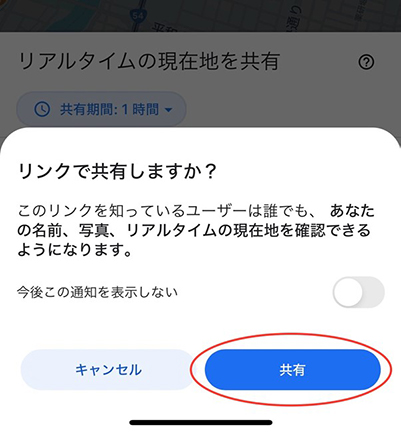
現在地を共有する方法
Googleマップで現在地を共有するには、2通りの方法があります。現在地情報のリンクを共有する方法と、つながりがある相手とマップ上で直接共有する方法です。前者はGoogleアカウントを持っていない相手に有効、後者はGoogleアカウントを持っている相手にそれぞれ有効です。
両方のケースを見ていきましょう。
▼ リンクを共有する方法(Googleアカウントを持っていない相手向け)
もし、位置情報を共有したい相手がGoogleアカウントを持っていなくても、問題ありません。Googleマップで位置情報のリンクを作成し、メールやLINEなどで相手に送ることで位置情報を共有できます。
手順 1 Googleマップアプリを開き、右上のプロフィールアイコンをタップします。
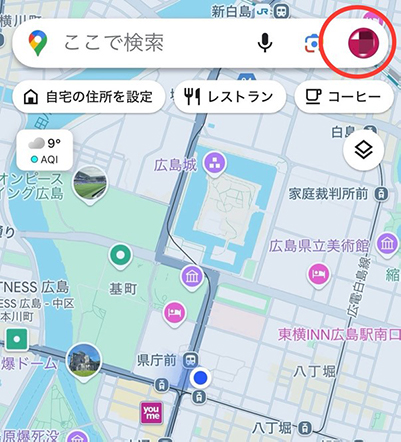
手順 2「現在地の共有」をタップし、「現在地を共有」をタップします。
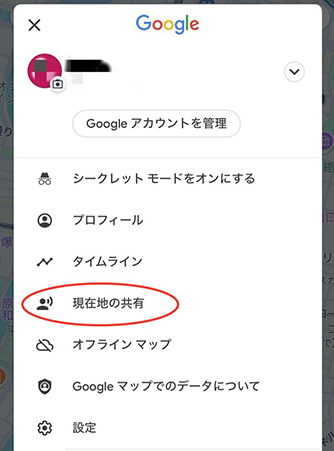
手順 3「その他のオプション」を選択します。
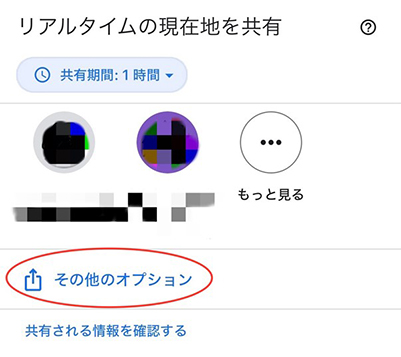
手順 4「コピー」をタップして、現在地の共有リンクをコピーします。
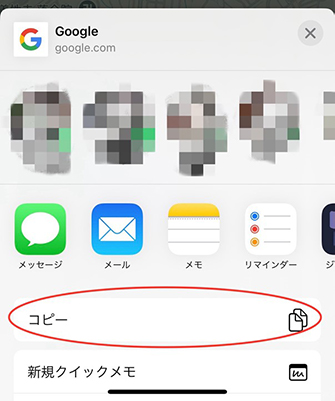
メールやメッセージアプリにリンクを貼り付けて送信すれば、位置情報を共有できます。
ヒント:
コピーした共有リンクは、指定した期間(最長で 24 時間)の間、リアルタイムの位置情報を確認できるようになります。
▼ Googleマップ上で直接共有する(Googleアカウントを持っている相手向け)
相手がGoogleアカウントを持っている場合、事前に登録を済ませることで、より簡単に位置情報を共有することが可能です。
手順 1 まず、位置情報を共有したい相手の連絡先を「Google コンタクト」に登録します。
手順 2 Google マップ アプリを開き、右上のプロフィールアイコンをタップします。
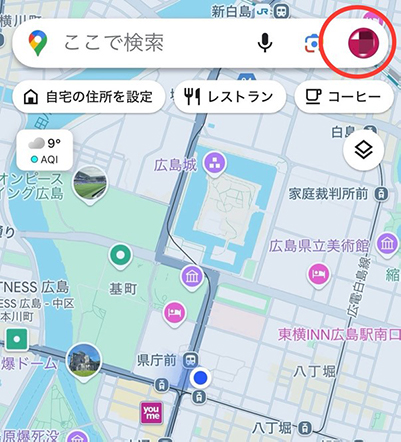
手順 3「現在地の共有」を選択し、「新たに共有」 をタップします。
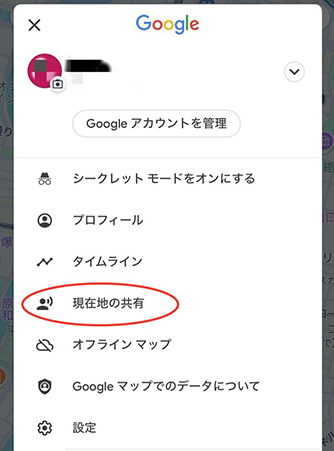
手順 4 Googleコンタクトに登録している相手のアイコンが表示されます。その中から、連絡先を現在地を共有するユーザーのアイコンをタップ。共有期間を設定して、共有を開始します。
ヒント:
Google コンタクトの使用を尋ねるメッセージが表示されたら、Google マップにアクセスを許可します。
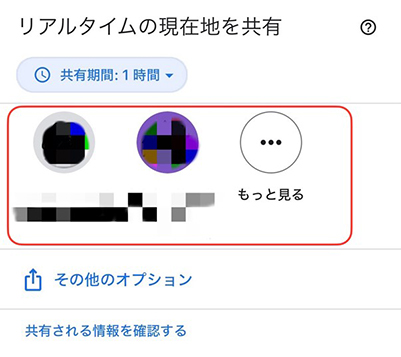
ずっと位置情報を共有する方法
位置情報の共有は、共有時間を自由に設定でき、自分で解除するまでずっと共有し続けることも可能です。友人や同僚との待ち合わせなど一時的に位置情報を共有したい場合は、プライバシーの問題からも、共有時間を設定するほうがいいでしょう。家族の通学や通勤を見守りたい場合は、位置情報を共有し続ける方法がおすすめです。ただし、Googleマップで位置情報共有をずっと続けていると、バッテリーの消費が早くなるなどデメリットがある点には注意が必要です。
ずっと位置情報を共有するための方法を2通りご紹介します。
▼ 設定アプリから設定する方法
【iPhoneの場合】:
手順 1 設定アプリから「Googleマップ」を開きます。
手順 2「位置情報」をタップします。
手順 3「位置情報の利用を許可」の中から「常に」を選択します。
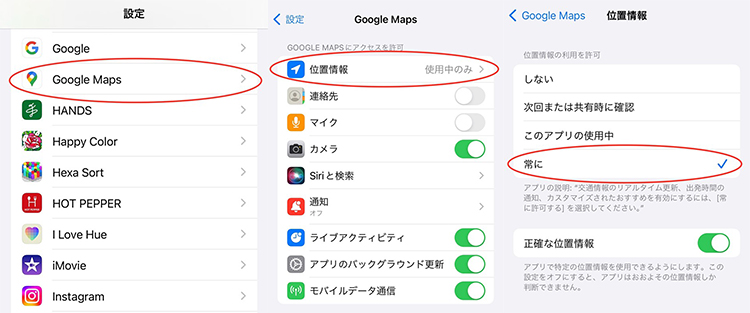
【Androidの場合】:
手順 1 設定アプリから「位置情報」を選択、「位置情報へのアプリのアクセス」をタップします。
手順 2「マップ」を選択し、「権限」をタップ。「位置情報」をタップして「常に許可」をオンにします。
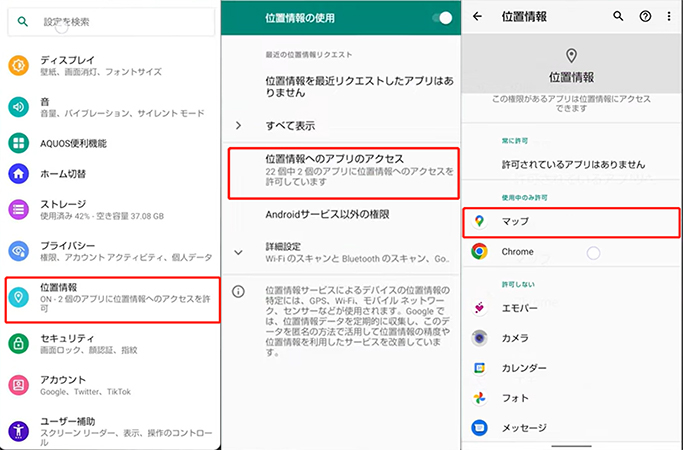
▼ Googleマップで設定する方法
手順 1 Googleマップアプリを開き、画面右上にあるプロフィールアイコンをタップします。
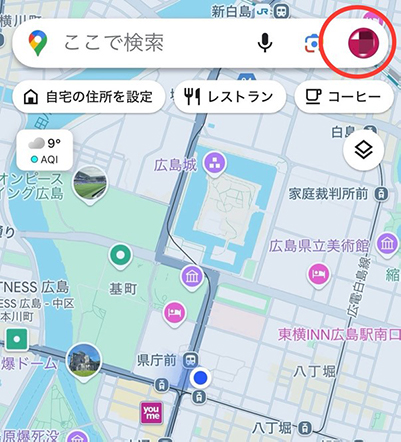
手順 2 メニューの中から「現在地の共有」を選択し、「現在地の共有」をタップします。
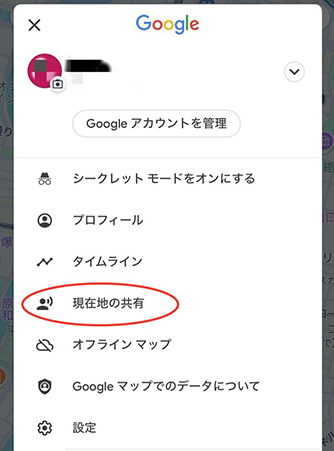
手順 3「共有時間」を選択し、「自分で無効にするまで」をタップします。
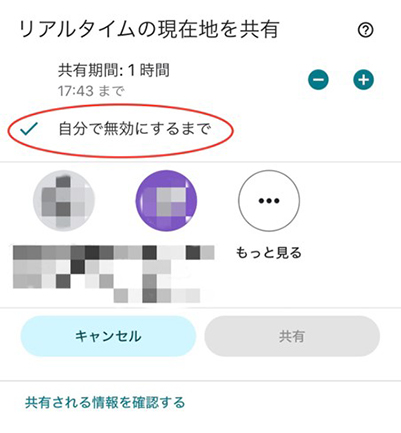
▼ Googleマップでずっと位置情報を共有するメリット・デメリット
- リアルタイムでの位置が把握できる
- 緊急時に居場所を特定し、救助することができる
- 遠くに住む家族の安否確認や、旅行の際の安心感につながる
- プライバシー侵害の恐れがある
- バッテリーの消費が早くなる
- ハッキングなどによる情報漏洩のリスクがある
パート2. Googleマップの位置情報共有を解除する方法
Googleマップで設定した位置情報の共有は、必要なくなれば解除しましょう。設定時と同様に、数タップですぐに解除することができます。
手順 1 Googleマップアプリを開き、右上のプロフィールアイコンをタップします。
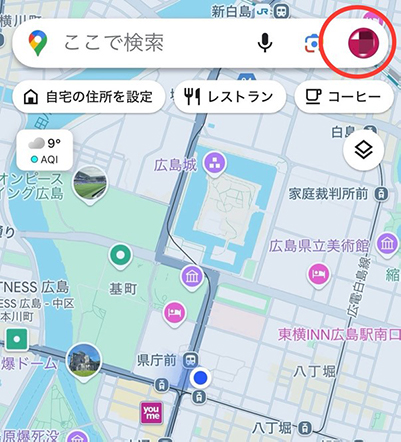
手順 2「現在地の共有」を選択し、停止したい共有をタップします。
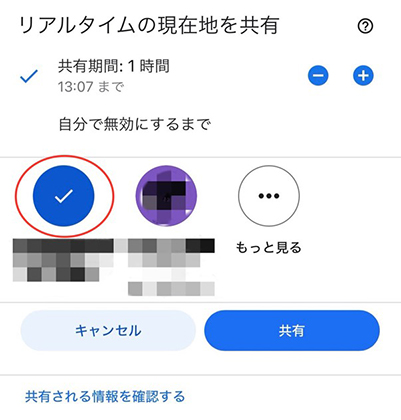
手順 3「共有を停止」をタップすれば完了です。
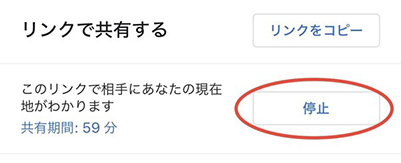
パート3. Googleマップで位置情報を偽装する方法
先ほどはGoogleマップでの位置情報共有方法や解除方法について説明しました。しかし、Googleマップで位置情報を共有すると、自分の現在地が常に相手に見えてしまいます。例えば、誰かに自分の位置をリアルタイムで追跡されたくない場合や、ちょっとしたプライバシーを守りたい時に困ることがありますよね。
そんな時に役立つのが、MocPOGOのような位置情報偽装ツールです。このツールを使えば、簡単にiPhone・Androidの位置情報を偽装でき、相手に自分の本当の位置をバレルことなく、安心して位置情報を共有できます。
- 世界中の隅々まで、簡単なワンクリックでGPS位置を偽装可能
- GPXルートファイルのインポートに対応し、事前に設定したルートを簡単に再利用可能
- 歩行や車両など、異なる速度で位置情報を自然に偽装
- テレポート、2スポット移動、マルチスポット、ジョイスティック移動のモードで、より自然な位置偽装が可能
- iOS 26やAndroid 16に対応し、最適な位置偽装体験を提供
- 無料試用版があり、PCなしで利用できるアプリも用意
- ポケモンGO、モンハンナウなど、すべての位置情報ベースのゲームでスムーズに動作
▼ MocPOGOで位置情報を偽装する手順
手順 1 MocPOGOの公式サイトからアプリをダウンロードし、PCにインストールします。iPhoneやAndroidデバイスをUSBケーブルでPCに接続し、MocPOGOを起動します。
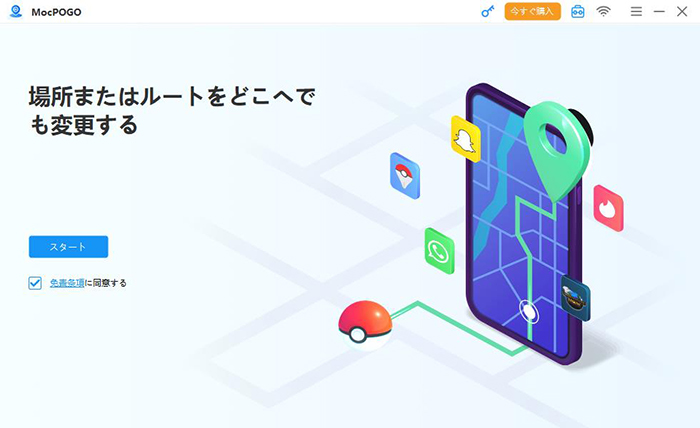
手順 2 次に表示される画面で、iPhoneやAndroidデバイスを選択します。
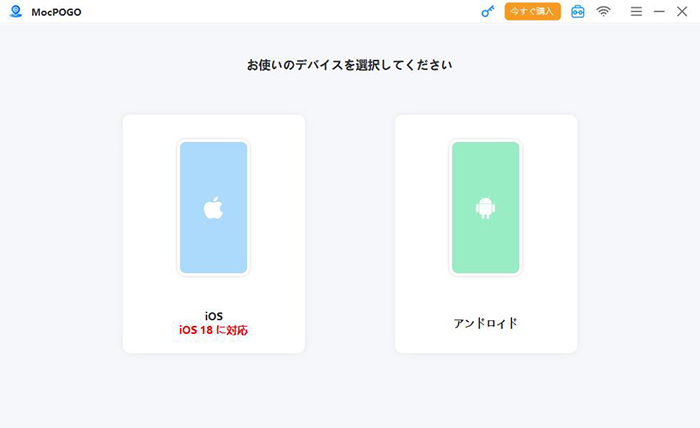
手順 3 MocPOGOの地図がポップアップで表示されます。右上隅にあるアイコンの中から、左から一番目の「テレポートモード」を選択します。マウスを使って地図上で位置をスクロールし、ピンを固定するか、左上の検索バーに住所を入力して希望の位置情報を検索します。
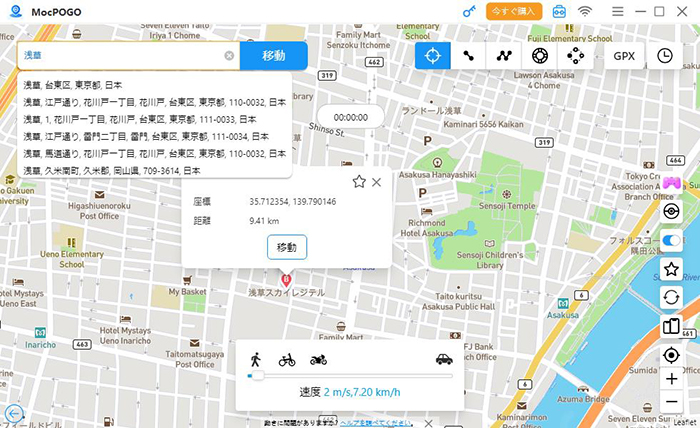
手順 4 目的の場所を選んだ後、「移動」ボタンをクリックすると、GPSポインタが新しい位置に移動します。
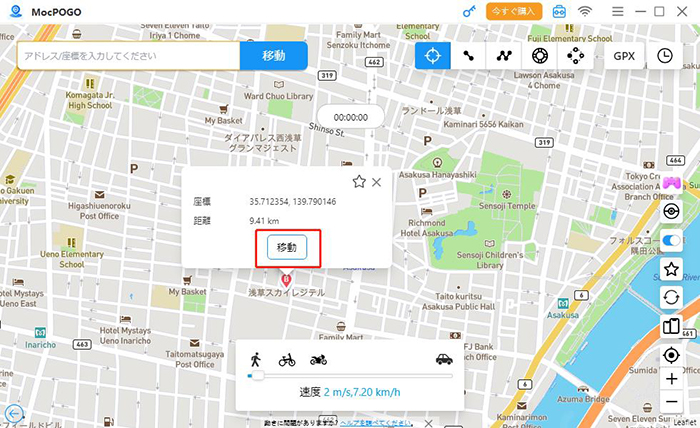
まとめ
この記事では、Googleマップの位置情報共有の便利さとその設定・解除方法について説明しました。位置情報を他の人と共有することで、より効率的に活用できますが、プライバシーやバッテリー消費といったデメリットも考慮する必要があります。自分にとって最適な使い方を見つけ、快適にGoogleマップを活用しましょう。もし、自分の位置を偽装したい場合には、MocPOGOのようなツールを使うことで、位置情報を変更し、プライバシーを守りながらGoogleマップを利用することができます。
Googleマップの位置情報共有に関するよくある質問
1. Googleマップで位置情報共有をするとバッテリーの消耗が早くなる?
はい、位置情報をリアルタイムで共有するとGPSが継続的に使用されるため、バッテリーの消耗が早くなることがあります。共有時間を短く設定することで、この影響を軽減できます。
2. Googleマップの位置情報が相手に届かないのはなぜ?
相手に位置情報が届かない場合、インターネット接続が不安定、Googleマップのアプリが古い、相手が共有を許可していない、または位置情報サービスがオフになっている可能性があります。
3. Googleマップの位置情報共有を一時停止することは可能ですか?
位置情報共有はいつでも停止可能で、Googleマップアプリの「位置情報の共有」で共有相手を選び、「共有を停止」をタップするだけで一時停止できます。


